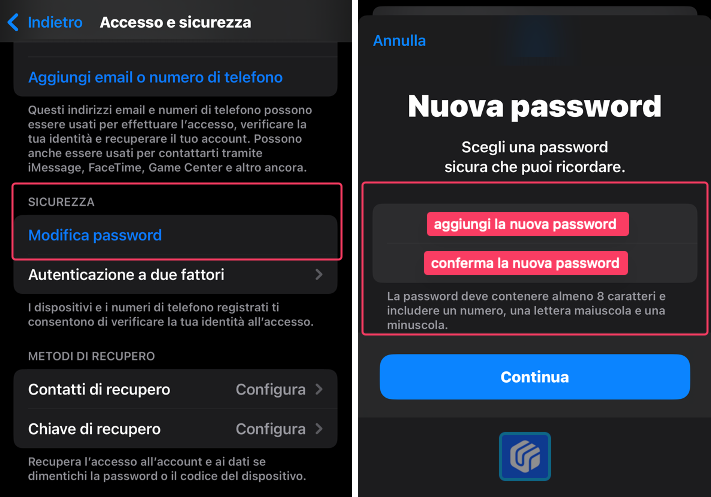Cosa fare se il mio Xiaomi è bloccato sulla schermata MI
 Lorenzo Adomani
Lorenzo Adomani- Aggiornato 2025-04-27 a Riparare Android
Ciao, non ho idea di cosa sia successo, ma il mio telefono Xiaomi è bloccato sulla schermata MI e non ho la più pallida idea di come uscirne! Accetto suggerimenti.
Ti sei svegliato, hai acceso il telefono e... nulla. Il logo MI resta fisso sullo schermo e il tuo Xiaomi non si avvia. Questo problema, comune su dispositivi Xiaomi e Redmi, può essere frustrante, ma nella maggior parte dei casi è risolvibile. Vediamo insieme le possibili soluzioni, partendo dalle più semplici fino agli interventi più avanzati, come l’utilizzo di UltFone Android System Repair, per una riparazione dei bug avanzata.
Parte 1. Perché il tuo Xiaomi si accende ma non si avvia?
Xiaomi/Redmi bloccato? Sebbene nella maggior parte dei casi si tratta di un problema facilmente risolvibile, comunque non va sottovalutato, poiché non è da escludere un problema software grave, un blocco definitivo (brikkato) o un danno hardware.
Alcuni dei motivi più comuni includono:
- Un aggiornamento software non andato a buon fine.
- Un'installazione errata di una ROM personalizzata.
- La presenza di malware o app dannose.
- Problemi di compatibilità con una versione beta di MIUI.
- Danni ai file di sistema che impediscono il normale avvio.
A seconda della causa, ci sono diverse soluzioni che puoi provare per risolvere il problema del tuo Xiaomi bloccato sulla schermata MI.
Parte 2. Xiaomi non si avvia? Soluzioni semplici!
Se il tuo dispositivo Xiaomi non si avvia, resta bloccato sul logo MI o non completa il ciclo di avvio, non è il caso di allarmarsi subito. Spesso, semplici soluzioni possono risolvere il problema senza rischiare di causare ulteriori danni al dispositivo.
2.1 Riavvio forzato
A volte, un semplice riavvio può risolvere il problema. Se il tuo Xiaomi non si avvia correttamente, prova a tener premuto il tasto di accensione per almeno 10-15 secondi fino a quando lo schermo non si spegne e il dispositivo non si riavvia. Se dopo il riavvio il telefono si blocca ancora sulla schermata MI, passa alla soluzione successiva.
2.2 Carica il dispositivo:
Il tuo Xiaomi non si accende? Assicurati che la batteria non sia completamente scarica. Se il dispositivo ha poca carica, collegalo al caricabatterie e attendi almeno 30 minuti prima di tentare di riavviarlo. Questo garantirà che il telefono abbia abbastanza energia per eseguire correttamente il riavvio e le operazioni necessarie.
Parte 3. Xiaomi/Redmi bloccato? Proviamo a correggere i bug di sistema.
Il tuo Xiaomi si accende, ma rimane bloccato? Niente panico! Prima di scoraggiarsi, sappi che spesso si tratta di un semplice bug software, fastidioso sì, ma risolvibile con gli strumenti giusti. Gli intoppi all'avvio su Android sono all'ordine del giorno, spesso causati da aggiornamenti andati storti, app problematiche o quei fastidiosi bug delle versioni beta.
Invece di impazzire con la recovery mode o chiamare l'assistenza, prova UltFone Android System Repair. Questo software è una specie di dottore per il tuo smartphone: usa l'intelligenza artificiale per scovare e sistemare un sacco di problemi software, compresi quelli che bloccano l'avvio, anche sui dispositivi Xiaomi e Redmi. Insomma, un vero toccasana per il tuo telefono!
Cosa può fare UltFone Android System Repair:
- Ripara lo schermo nero ma telefono acceso.
- Risolve i problemi di avvio su Xiaomi/Redmi/Samsung/OPPO ecc
- Corregge i crash e i loop di avvio su Android.
- Ripara problemi con il Wi-Fi, il Bluetooth e la ricarica.
- Ripara oltre 150 bug su Android 13, 14 e 15+.
- Entra ed esce dalla modalità Fastboot e Ripristino con un clic (Gratis)
Cosa fare se Xiaomi si accende ma non si avvia! Ripara i bug in 3 passaggi!
- Passo 1. Scarica, avvia il software e segui questi passaggi:
- Scarica UltFone Android System Repair
- Collega il dispositivo Xiaomi al PC.
- Se possibile, attiva il debug USB.
- Crea un backup selettivo con UltFone WhatsApp Transfer (Consigliato)
- Clicca su [Ripara il sistema Android].
- Passo 2. Nella schermata successiva, cliccare su [Ripara Ora].
- Passo 3. Aggiungi le informazioni del tuo telefono Xiaomi e clicca su [Prossimo]
- Il software è compatibile con migliaia di modelli Android
- Passo 4. Attendi che il software scarichi il pacchetto necessario per risolvere i problemi del tuo dispositivo. Una volta completato il download, fai clic su [Ripara Ora] e lascia che il programma corregga i bug che causano il blocco sulla schermata MI.
La riparazione richiede pochi minuti. Non scollegare il dispositivo durante questo tempo. Al termine, il telefono si riavvierà automaticamente. UltFone Android System Repair è affidabile, ma non sempre risolve tutti i problemi. Tuttavia, considerando il costo, è un buon tentativo prima di contattare l'assistenza, soprattutto se fuori garanzia.
Parte 4. Riavvio dalla modalità di ripristino
Se le soluzioni semplici non funzionano, ed il tuo Xiaomi bloccato sulla schermata MI non da segni di vita, bisogna passare a soluzioni più drastiche, come il ripristino tramite la Recovery Mode.
- Tieni premuto il pulsante di accensione finché il telefono non si spegne completamente.
- Tieni premuti contemporaneamente il pulsante di accensione e il tasto volume su finché non vedi apparire il logo Xiaomi sullo schermo.
- Rilascia entrambi i pulsanti. Si aprirà il menu principale della MIUI Recovery 5.0.
- Utilizza i tasti del volume per navigare fino a Reboot.
- Conferma la selezione con il tasto accessione.
- Attendi il ripristino del telefono.
- Se non funziona, ripeti l'operazione ma seleziona Wipe Data.
FAQ
D1. Xiaomi si accende ma non si avvia dopo una caduta. Che faccio?
Se il tuo Xiaomi/Redmi è bloccato o non si accende dopo una caduta, un contatto con liquidi o forti sbalzi di temperatura, è probabile che si tratti di un problema hardware, quindi dovrai contattare l'assistenza clienti. Puoi comunque provare UltFone Android System Repair per scrupolo, giusto per vedere se riesce a risolvere.
D2. Il ripristino delle impostazioni di fabbrica cancella i miei dati?
Sì, il ripristino delle impostazioni di fabbrica cancellerà tutti i dati presenti sul tuo dispositivo, inclusi contatti, foto, app e impostazioni personali. È quindi consigliato eseguire un backup prima di procedere con il ripristino.
D3. Cosa fare se il Xiaomi/Redmi bloccato non si riavvia nemmeno in recovery?
Prova a scaricare il firmware ufficiale e a flasharlo tramite Mi Flash Tool. Ma attenzione, il procedimento è davvero molto complesso. Non farlo se il dispositivo è in garanzia.
D4. UltFone Android System Repair è sicuro da usare?
Sì, UltFone Android System Repair è un software sicuro e affidabile, utilizzato da milioni di utenti per risolvere problemi software su dispositivi Android. Non danneggia il dispositivo e offre una soluzione semplice per risolvere problemi comuni, come il blocco o il riavvio del sistema.
Conclusioni
Spero che questa guida ti sia d'aiuto per risolvere il problema del tuo Xiaomi bloccato sulla schermata MI. Ricorda, prima di ricorrere a soluzioni drastiche come il ripristino da recovery Mode o contattare l'assistenza, prova le soluzioni più semplici. E se hai bisogno di un aiuto più approfondito, UltFone Android System Repair è un'ottima opzione.

 Lorenzo Adomani
Lorenzo Adomani